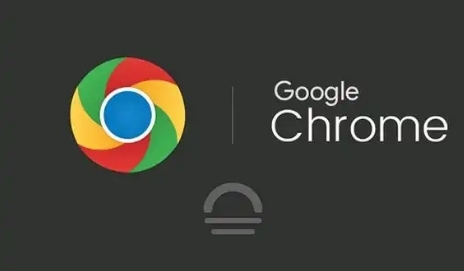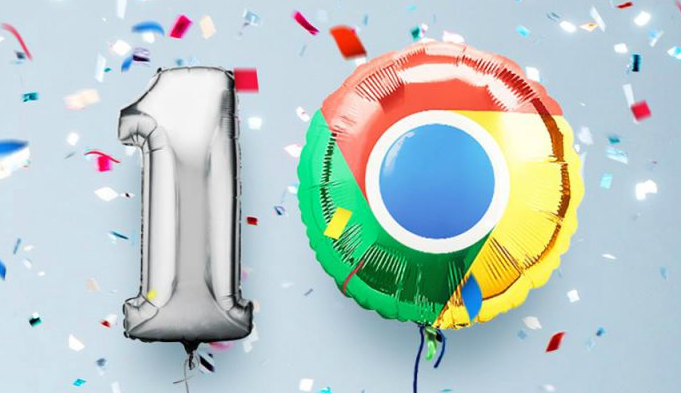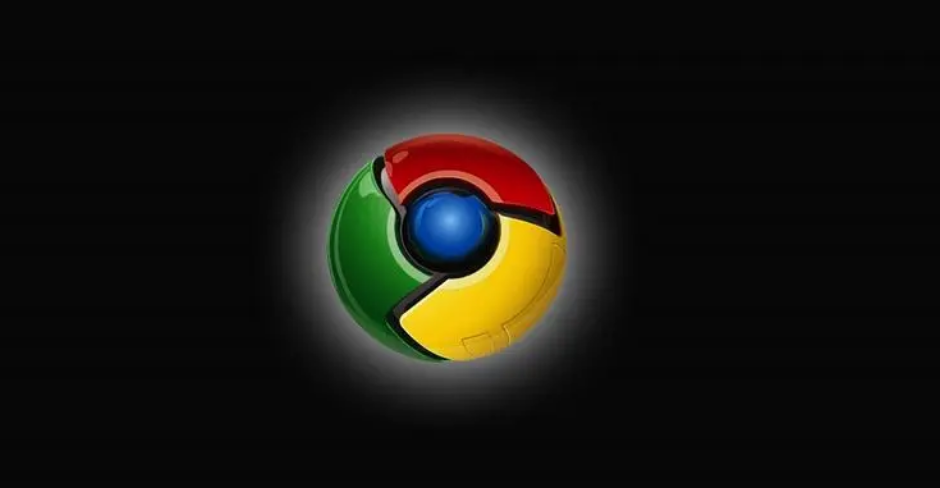1. 打开开发者工具:使用快捷键`Ctrl+Shift+I`(Windows/Linux)或`Cmd+Option+I`(Mac),或者点击右上角的菜单图标(三个点),选择“更多工具”>“开发者工具”。
2. 切换到Performance面板:在开发者工具窗口中,点击顶部的“Performance”标签,进入性能分析界面。
3. 录制性能数据:在“Performance”面板中,点击左上角的红色圆形按钮开始录制。进行需要监测的操作,如加载网页、运行脚本等,然后再次点击红色按钮停止录制。
4. 查看和分析性能日志:停止录制后,Chrome会生成一个性能报告,其中包含多个图表和数据表,如CPU使用率、内存占用、网络请求等。你可以根据这些信息来分析网页或应用的性能瓶颈,并进行相应的优化。
5. 保存和分享性能日志:如果需要保存性能日志以供后续分析或分享,可以点击“Export”按钮,将日志导出为JSON格式的文件。这样,你就可以在其他工具中打开和分析这些日志数据了。
通过以上步骤,你可以在Google Chrome中有效地管理和分析浏览器的性能日志,从而优化网页或应用的性能。